In MacOS Monterey, Apple ha introdotto un nuovo modo di visualizzare e gestire i contenuti inviati dagli amici. Chiamata Condivisa con te, questa funzione raggruppa tutte le foto, i podcast, gli articoli di notizie e altro ancora ricevuti, il tutto in un posto comodo per una facile visualizzazione.
Contenuti
- Cosa può essere condiviso?
- Come attivare o disattivare la funzionalità
- Come trovare contenuti condivisi con te
Ad esempio, nell'app Messaggi, tutto ciò che devi fare è fare clic sul pulsante delle informazioni del mittente e troverai tutto quella persona ti ha inviato in un unico posto senza dover scorrere la cronologia dei messaggi per trovare ogni singola foto e collegamento. Ti farà risparmiare il tempo e la fatica di dover scovare questi oggetti individualmente.
Video consigliati
Oggi ti mostreremo come abilitare Condiviso con te, con quali app e tipi di contenuti funziona e dove trovare tutto sul tuo Mac. Quindi, qualunque sia il contenuto che ti è stato inviato, saprai esattamente dove si trova e come visualizzarlo.
Imparentato
- Vuoi un MacBook Pro M3 Max? C'è una lunga attesa davanti a noi
- Il MacBook Pro M3 potrebbe essere lanciato prima del previsto
- Le migliori offerte MacBook Prime Day: risparmia su MacBook Air e MacBook Pro
Cosa può essere condiviso?

Al momento della stesura di questo articolo, stavamo utilizzando il file Beta pubblica di MacOS Monterey. Ciò ci consente di condividere contenuti in sei app Apple: Messaggi, Notizie, Foto, Podcast, Safari e TV. Apple potrebbe decidere di espandere questo elenco in futuro, ma per ora è ciò con cui funziona Shared with You.
Il contenuto deve essere inviato tramite l'app Messaggi di Apple: non verrà visualizzato nella sezione Condivisi con te dell'app se lo invii tramite WhatsApp o Telegram, ad esempio.
Indipendentemente dall'app in cui visualizzi il contenuto condiviso, noterai il nome del mittente sotto il contenuto condiviso. Facendo clic su questo si accede al messaggio specifico a cui è stato inviato il contenuto in modo da poter vedere il contesto e continuare la conversazione.
Come attivare o disattivare la funzionalità

Potresti voler disabilitare completamente Condiviso con te o disattivarlo app per app. Fortunatamente, puoi fare entrambe le cose.
Passo 1: Aprire Messaggi e fare clic Messaggi > Preferenze nella barra dei menu.
Passo 2: Clicca il Condiviso con te scheda.
Passaggio 3: Per disabilitare la funzione per una particolare app, deseleziona la relativa casella di controllo. Oppure, per disabilitarlo per tutto, fai clic su Spegnere.
Per riattivare Condiviso con te, basta fare clic Accendereoppure seleziona la casella di controllo di ciascuna app.
Come trovare contenuti condivisi con te
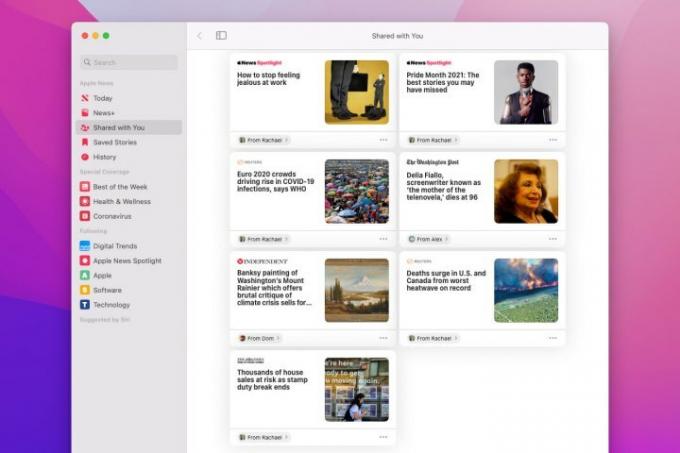
Ogni app è leggermente diversa. Nell'app Messaggi, fai clic sul nome della persona di cui desideri trovare il contenuto, fai clic su IO nell'angolo in alto a destra, quindi scorri verso il basso per visualizzare il contenuto inviato. È diviso in sezioni come foto, podcast, collegamenti e altro.
I podcast e Apple TV le app funzionano in modo simile tra loro. In TV, fare clic Guarda ora, quindi scorri verso il basso fino a visualizzare la sezione Condivisi con te. Nei Podcast, la sezione pertinente si trova nella pagina Ascolta ora. Nell'app Notizie, invece, la sezione Condivisi con te si trova nella barra laterale.
In Safari, troverai il contenuto condiviso nella pagina iniziale quando apri una nuova scheda. Per abilitarlo, fare clic su Safari > Preferenze > Generali e garantire Nuove schede aperte con dice Pagina iniziale. Ora apri una nuova scheda e fai clic sul pulsante di scorrimento in basso a destra, quindi seleziona Condiviso con te casella di controllo.
Al momento in cui scriviamo, Condiviso con te non sembra essere abilitato nell'app Foto. Tuttavia, prevediamo che Apple lo abiliterà prima del lancio di MacOS Monterey in autunno. Quando è abilitato, ci aspetteremmo che venga aggiunto alla barra laterale di sinistra come nell'app Notizie.
Raccomandazioni degli editori
- Le migliori offerte Apple: MacBook, AirPods, iPad, iMac, AirTag e altro ancora
- Rapporto: i MacBook Apple del 2024 potrebbero dover affrontare alcune gravi carenze
- I Mac M3 potrebbero essere lanciati quest'anno, con un'aggiunta sorprendente
- L’iMac M3 da 32 pollici di Apple potrebbe dover affrontare un altro ritardo
- Apple ha appena dato ai giocatori Mac un grande motivo per essere entusiasti
Migliora il tuo stile di vitaDigital Trends aiuta i lettori a tenere d'occhio il frenetico mondo della tecnologia con tutte le ultime notizie, divertenti recensioni di prodotti, editoriali approfonditi e anteprime uniche nel loro genere.




